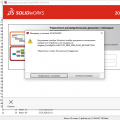Автозагрузка программ при запуске операционной системы Windows может привести к замедлению работы компьютера и ухудшению производительности. В случае, когда приложения автоматически запускаются при включении ПК, пользователю может потребоваться удалить ненужные программы из списка автозагрузки. Один из способов сделать это – использование редактора реестра Windows.
Редактор реестра Windows представляет собой инструмент, который позволяет пользователям управлять настройками и параметрами операционной системы. С его помощью можно добавлять, изменять и удалять ключи и значения в реестре, что позволяет настраивать различные функции Windows, в том числе автозагрузку программ.
Удаление программ из автозагрузки Windows
Для удаления программ из автозагрузки Windows с помощью редактора реестра следуйте инструкциям:
- Нажмите Win + R, введите «regedit» и нажмите Enter.
- Откройте раздел HKEY_LOCAL_MACHINE\SOFTWARE\Microsoft\Windows\CurrentVersion\Run.
- Выберите программу, которую хотите удалить из автозагрузки, и нажмите правой кнопкой мыши на нее.
- Выберите «Delete» для удаления программы из списка автозапуска.
- Повторите процедуру для других программ, которые нужно удалить из автозагрузки.
- Перезагрузите компьютер для сохранения изменений.
Открываем редактор реестра
Для начала откроем редактор реестра. Нажмите комбинацию клавиш Win + R, чтобы открыть окно «Выполнить». Введите «regedit» и нажмите Enter.
Нажимаем Win + R
Чтобы запустить редактор реестра, нажмите комбинацию клавиш Win + R на клавиатуре. Это откроет окно «Выполнить».
Вводим regedit и нажимаем Enter

1. Нажмите комбинацию клавиш Win + R для открытия окна «Выполнить».
2. Введите «regedit» (без кавычек) в поле «Открыть» и нажмите Enter.
3. Появится окно «Редактор реестра».
4. Теперь вы можете редактировать автозагрузку программ.
Находим папку с автозагрузкой
Для того чтобы найти папку с автозагрузкой программ в Windows, выполните следующие шаги:
Шаг 1: Нажмите комбинацию клавиш Win + R, чтобы открыть окно «Выполнить».
Шаг 2: Введите команду «shell:startup» (без кавычек) и нажмите Enter. Это откроет папку, в которой находятся ярлыки программ для автозагрузки.
Шаг 3: В открывшемся окне вы увидите список ярлыков программ. Удалите ненужные ярлыки, чтобы исключить автозапуск программы при загрузке Windows.
Переходим в реестр
Для удаления программ из автозагрузки Windows с помощью редактора реестра, нужно открыть его. Нажмите Win + R и введите regedit, затем нажмите Enter.
Перейдите по следующему пути: HKEY_CURRENT_USER\Software\Microsoft\Windows\CurrentVersion\Run
Или HKEY_LOCAL_MACHINE\Software\Microsoft\Windows\CurrentVersion\Run
Удаляем ненужные программы
Чтобы удалить ненужные программы из автозагрузки Windows с помощью редактора реестра, следуйте этим шагам:
- Откройте редактор реестра, нажав Win + R и введя «regedit».
- Перейдите в раздел «HKEY_LOCAL_MACHINE\SOFTWARE\Microsoft\Windows\CurrentVersion\Run».
- В этом разделе вы найдете список программ, запускающихся при старте Windows.
- Выберите программу, которую хотите удалить, и нажмите ПКМ на ней.
- Выберите «Удалить» и подтвердите удаление.
- Повторите этот процесс для всех ненужных программ в автозагрузке.
- Перезагрузите компьютер для применения изменений.